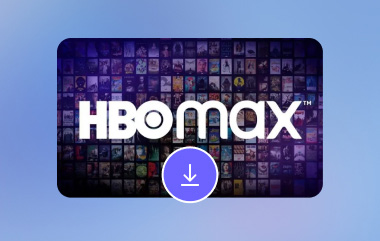Blob-videoista on tullut kuuluisa digitaalisen sisällön muoto lumoavilla ja surrealistisilla visuaaleillaan. Sen avulla vierailijat voivat pitää kiehtovaa blob-animaatiota inspiraationa projektien luomiseen tai säilyttää sen offline-katselua varten. Toisin sanoen blob-videot ovat käteviä. Vaikka käyttäjät nauttivat blob-videoista, ne suoratoistetaan usein käyttämällä erityisiä protokollia ja muotoja. Älä huoli! Houkuttelevien blob-videoiden lataaminen on mahdollista oikeilla tekniikoilla ja työkaluilla. Tallennat suosikkivideosi laitteellesi hetkessä. Tarkistaa kuinka ladata blob-videoita käyttämällä testattuja menetelmiä.
Osa 1: Lataa Blob Video - Etsi videotiedosto
Saatat ihmetellä, kuinka voit tallentaa videoita blob-videoita perinteisellä tavalla tai ilman muita ohjelmia. No, yleisin tapa on ladata video blobin URL-osoitteesta, jossa on blob. Sinun on paikattava videotiedosto, koska nämä URL-osoitteet eivät ole suoria linkkejä videotiedostoihin, mikä ei ole yksinkertaista. Lyhyesti sanottuna prosessi voi olla hankala. Tästä huolimatta tässä on vaiheittaiset ohjeet tämän menetelmän käyttämisestä.
Vaihe 1Avaa ensin videosivu ja siirry verkkosivulle, jolla haluamasi blob-video toistetaan. Kun olet löytänyt sivun, napsauta hiiren kakkospainikkeella ja valitse Tarkastaa valikon näkyvistä vaihtoehdoista.
Vaihe 2The Kehittäjätyökalut laatikko tulee näkyviin. Napsauta tästä Verkko. Päivitä sen jälkeen sivu ja toista video, jonka haluat ladata.
Vaihe 3Kirjoita suodatintekstikenttään media ja etsi verkkoluettelosta video, jonka haluat tallentaa. Vaihtoehtoisesti napsauta Media -välilehti, ja se näyttää luettelon mediatiedostoista, kuten videoista. Videolla on usein suurempi tiedostokoko.
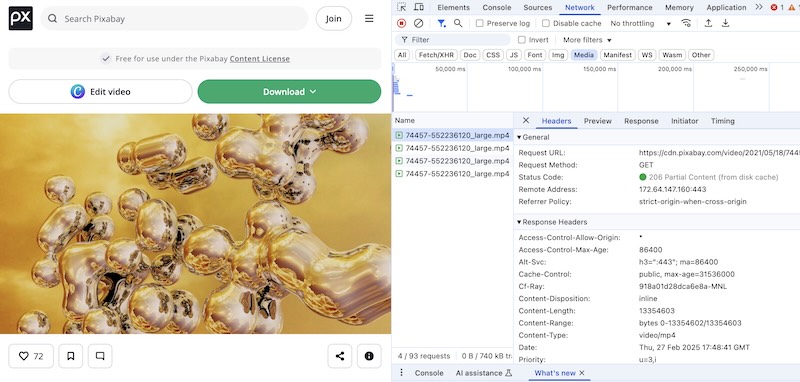
Vaihe 4Tällä kertaa kaksoisnapsauta blob-videota vahvistaaksesi ja avataksesi sen uudessa välilehdessä. Napsauta uudessa välilehdessä sitä hiiren kakkospainikkeella ja valitse Tallenna video nimellä… ladataksesi sen.
Osa 2: Blob-videon lataaminen VLC:ssä
Toinen menetelmä, joka toimii blob-videoiden lataamiseen, on VLC Media Player. Enemmän kuin mediasoitin, käyttäjät voivat nauttia videoiden tallentamisesta myöhempää katselua varten VLC:llä. Todella monipuolinen ohjelma. Se saattaa vaatia muutaman vaiheen, mutta olemme täällä esitelläksemme tätä lähestymistapaa.
Vaihe 1Tee sama pora löytääksesi blob-videon, jonka haluat tallentaa. Avaa Verkko -välilehti Kehittäjätyökalut ja etsi pyyntö videon tai median avulla.
Vaihe 2Kopioi nyt videon linkki. Se voi olla URL-osoite möykky: tai suora linkki osoitepalkista. Kun sinulla on URL-osoite, avaa VLC Media Player -sovellus.
Vaihe 3Avaa Media vaihtoehto ja mene kohtaan Avaa Network Stream. Sitten näet URL-kentän. Tällä kertaa liitä linkki Verkon URL-osoite ala.
Vaihe 4Lopuksi paina pelata -painiketta aloittaaksesi videon suoratoiston VLC:hen.
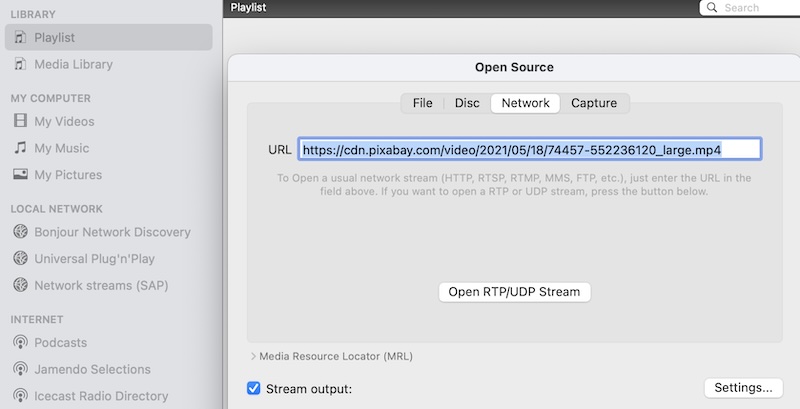
Osa 3: Blob-videoiden lataaminen verkosta
Jos esimerkiksi et halua tutkia kehittäjätyökaluja tai käyttää VLC:tä blob-videoiden tallentamiseen, voit käyttää sen sijaan verkkotyökaluja. Joidenkin verkkotyökalujen avulla voit liittää blob-videoiden URL-osoitteet ja ladata ne suoraan verkkosivulta. Kaikki verkkotyökalut eivät kuitenkaan hyväksy tai tunnista blob-videoita. Siksi lataus ei onnistu. Käytämme SaveFrom.net-verkkoa prosessin esittelyyn. Tässä ovat vaiheet, jotka sinun on suoritettava:
Vaihe 1Jälleen sinun on otettava kohdeblob-videosi URL-osoite miltä tahansa verkkosivustolta.
Vaihe 2Kun olet kopioinut URL-osoitteen, käy SaveFrom.net:n virallisella sivulla. Tällä kertaa liitä kopioitu URL-osoite sivun URL-kenttään.
Vaihe 3Tämä online-työkalu skannaa videon näyttääkseen kohdevideon esikatselun. Se voi jopa näyttää tiedostomuodon. Paina ladata -painiketta aivan kentän vieressä.
Vaihe 4Jos video on valmis ladattavaksi, se näkyy sivun alapuolella ja videoon osoittaa sormikuvake. Lopuksi klikkaa Lataa MP4 tallentaaksesi tiedoston.
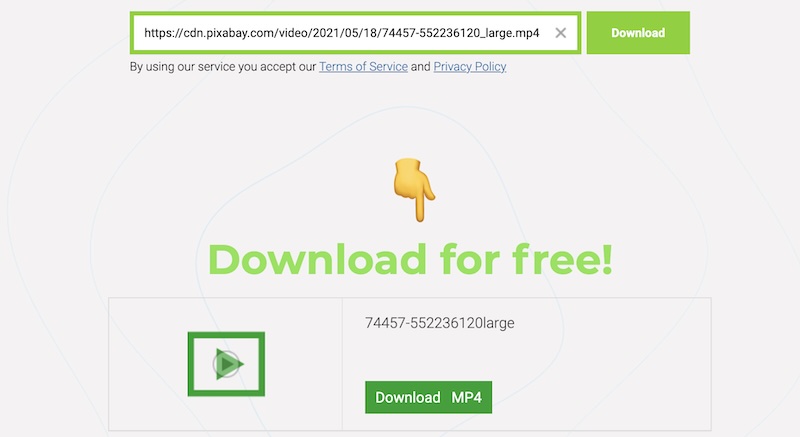
Osa 4: Tallenna Blob-video, jos et voi ladata sitä
Jos yllä olevat menetelmät eivät toimi, voit tallentaa videon toiston aikana. Näytön tallennus voi olla hyödyllinen joissakin lataustavan rajoituksissa. Yleensä kun video näytetään blob-URL-osoitteen kautta, jotkin sovellukset eivät pysty käsittelemään sen suoratoistoa tai lataamista. Toisaalta jotkut blob-videot on suojattu Digital Rights Management- tai DRM-suojauksella, mikä estää käyttäjiä tallentamasta niitä. Videoiden tallentaminen on paras ratkaisusi, jos nämä tapaukset ovat sinua varten.
Kanssa AVAide Screen Recorder, voit tallentaa näytön toimintoja, kuten videoiden, äänen, pelaamisen jne. Ohjelma on tunnettu monipuolisista ominaisuuksistaan. Tässä työkalussa on joustava tallennusalue, jolla voit tallentaa koko näytön, mukautetun alueen tai tietyn ikkunan. Lisäksi se tukee äänen tallennusta, jonka avulla voit tallentaa järjestelmän ääntä, mikrofonia tai molempia. Tämän lisäksi ohjelma tallentaa videoita jopa 4K-resoluutiolla. Siksi voit nauttia korkealaatuisista blob-videoistasi offline-katselua varten. Jos haluat oppia tämän työkalun toiminnasta, tutustu alla oleviin vaiheisiin.
Vaihe 1Lataa ja asenna AVAide Screen Recorder
Aloita käymällä ohjelman virallisella verkkosivustolla ja lataamalla ohjelmisto. Vaihtoehtoisesti Mac- ja Windows-käyttäjät voivat napsauttaa Ilmainen lataus painiketta alla. Käynnistä ohjelma onnistuneen asennuksen jälkeen.

ILMAINEN LATAAUS Windows 7 tai uudempi
 Suojattu lataus
Suojattu lataus
ILMAINEN LATAAUS Mac OS X 10.13 tai uudempi
 Suojattu lataus
Suojattu latausVaihe 2Aseta tallennusalue
Tällä kertaa tallennusalue määritetään valitsemalla Videonauhuri, yksi käyttöliittymässä sijaitsevan ohjelman tärkeimmistä painikkeista. Avaa välilehti, jossa blob-videota toistetaan. Voit valita Full tai Custom ja valita alueen, jossa video toistetaan. Voit myös valita Tallentimen ikkuna jos video toistetaan tietyllä välilehdellä tai ikkunassa.

Vaihe 3Ota ääni käyttöön ja aloita tallennus
Jos haluat kaapata videon ja sen äänen, kytke päälle Järjestelmän ääni -painiketta. Kun kaikki on asetettu, toista video selaimessasi ja napsauta REC -painiketta AVAide Screen Recorderissa aloittaaksesi tallennusprosessin.

Vaihe 4Tallenna äänite
Kun video on päättynyt, napsauta Lopettaa -painiketta pysäyttääksesi tallennuksen. Nyt lyö Tallentaa, ja se näkyy sovelluksen videotallennusluettelossa. Näin voit ladata blob-videoita tällä luotettavalla työkalulla.
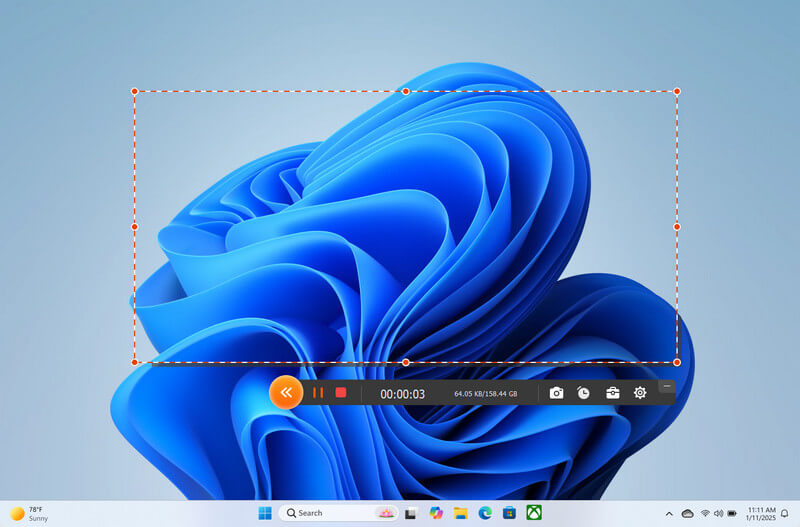
Seuraamalla näitä vaiheita sinun pitäisi pystyä lataa blob-videoita etsimällä blob-videotiedostoja, käyttämällä VLC:tä, online-työkaluja ja vaihtoehtoisia menetelmiä. Näytön tallennustyökalu voi olla käytännöllinen ratkaisu, jos yrität tallentaa blob-videoita, joita ei voi ladata suoraan dynaamisten blob-URL-osoitteiden tai DRM-suojauksen vuoksi.
Tallenna näyttö, ääni, web-kamera, pelattavuus, online-kokoukset sekä iPhone/Android-näyttö tietokoneellesi.
Näytön tallennus